不少用户还不知道怎么批量在文件夹名后面添加相同的字符,其实方法很简单,下面小编就跟大家具体说说怎么操作,几分钟就可以学会。
批量在文件夹名后面添加相同的字符方法介绍
需要借助的工具软件:优速文件批量重命名
工具软件下载:https://www.crsky.com/soft/337031.html
五个操作步骤轻松学会:
步骤1,打开电脑上已经安装好的“优速文件批量重命名”软件工具,点击首页界面上右边的【文件夹重命名】功能进入操作页面。
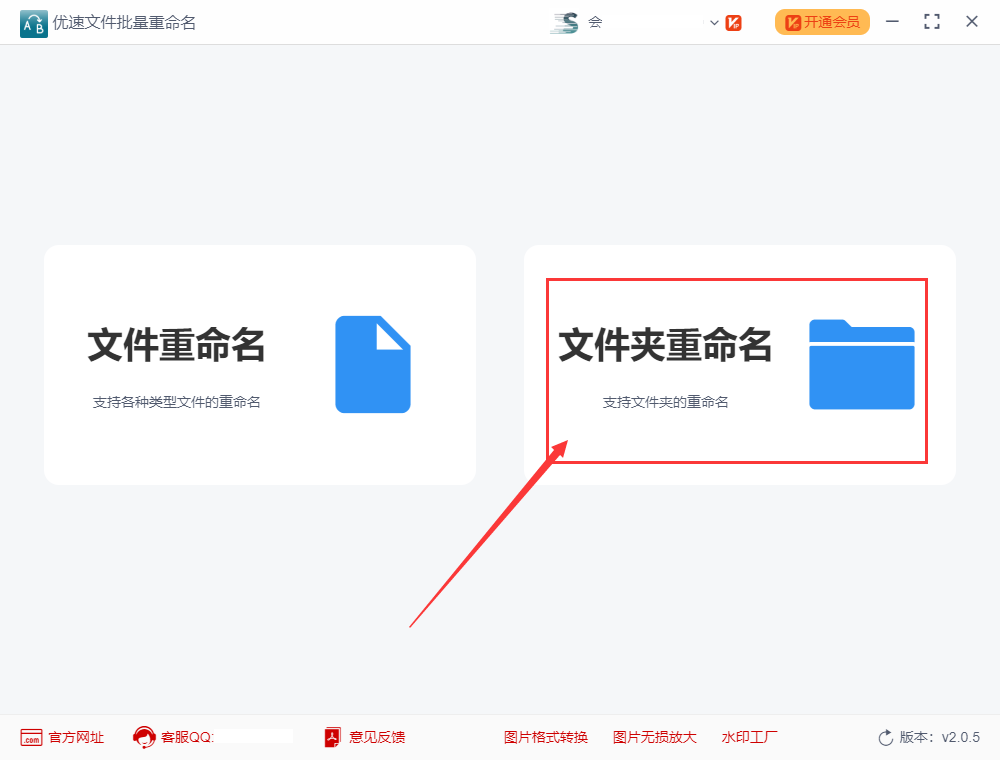
步骤2,如下图所示点击任意一个红框位置处,将文件夹全部添加到软件中,添加成功后文件夹名称会显示在软件中。

步骤3,然后进行设置,命名方式右边选择“插入”;插入类型选择“自定义内容”;插入内容右边输入需要添加的文字或字符;插入位置右边选择“文件名尾”。这时候可以预览到新文件夹名右边全部成功的添加了相同的文字。

步骤4,点击【开始重命名】按钮启动软件,当软件弹出“重命名成功”的提示框后说明处理完成。

步骤5,通过结果可以看到,所有文件夹名称后面都成功的添加了“数据”这两个字。

以上就是小编分享的关于“批量在文件夹名后面添加相同的字符?”的详细操作步骤,学会这个方法后你就不再需要一个一个重命名修改了,不仅实用而且简单,赶快来一起学习吧。
提示:支持键盘“← →”键翻页
